Jak vytvořit vyhledávací složku splňující jedno nebo více kritérií v aplikaci Outlook?
Tento článek hovoří o vytvoření složky hledání, která splňuje více kritérií hledání současně, nebo o vytvoření složky hledání, která splňuje jedno z více kritérií hledání v aplikaci Outlook.
Vytvořte vyhledávací složku splňující více společných kritérií současně
Vytvořte vyhledávací složku, která splňuje více pokročilých kritérií současně
- Automatizujte zasílání e-mailů pomocí Auto CC / BCC, Automatické předávání podle pravidel; poslat Automatická odpověď (Mimo kancelář) bez nutnosti výměnného serveru...
- Získejte připomenutí jako Varování BCC když odpovídáte všem, když jste v seznamu BCC, a Připomenout, když chybí přílohy pro zapomenuté přílohy...
- Zlepšete efektivitu e-mailu pomocí Odpovědět (vše) s přílohami, Automatické přidání pozdravu nebo data a času do podpisu nebo předmětu, Odpovědět na více e-mailů...
- Zjednodušte zasílání e-mailů pomocí Připomenout e-maily, Nástroje pro připojení (Komprimovat vše, Automaticky uložit vše...), Odebrat duplikáty, a Rychlá zpráva...
 Vytvořte vyhledávací složku splňující více společných kritérií současně
Vytvořte vyhledávací složku splňující více společných kritérií současně
Pokud potřebujete v Outlooku vytvořit vyhledávací složku splňující několik běžných kritérií současně, postupujte takto:
1. V Poštovní zásilka zobrazit, klikněte na libovolnou poštovní složku zadaného e-mailového účtu, ve které vytvoříte vyhledávací složku, a klikněte na Desky > Nová vyhledávací složka.

2. V dialogovém okně Nová složka hledání vyberte ikonu Vytvořte vlastní vyhledávací složku a klepněte na tlačítko Vybrat knoflík. Viz screenshot:

3. Nyní v dialogovém okně Složka vlastního vyhledávání zadejte název nové složky hledání do složky Příjmení a klepněte na tlačítko Kritéria knoflík. Viz screenshot výše.
4. Nyní se dostanete do dialogového okna Kritéria pro složku hledání. Zadejte prosím všechna kritéria vyhledávání na Zprávy a Více možností tabs.
Například je třeba zobrazit všechny e-maily z domény @ 163.com a s přílohami v nové složce vyhledávání můžete:
(1) Zadejte doménu do od rámeček na Zprávy karta;
(2) Zkontrolujte Pouze položky s možnost a upřesněte jedna nebo více příloh z pravého rozevíracího seznamu na Více možností záložka. Viz screenshoty níže:


5. Klepněte na tlačítko OK > OK > OK tlačítka postupně zavřete všechna dialogová okna.
Nyní je do navigačního podokna přidána vyhledávací složka splňující více kritérií současně.
 Vytvořte vyhledávací složku, která splňuje více pokročilých kritérií současně
Vytvořte vyhledávací složku, která splňuje více pokročilých kritérií současně
Například je třeba vytvořit vyhledávací složku, která splňuje několik pokročilých kritérií (z domény @ 163.com, kterou jste tento týden upravili a neobsahují připomenutí) v Outlooku, můžete také zadat vyhledávací kritéria na pokročilý kartě Kritéria pro složku hledání.
1. Můžete sledovat kroky, které jsme popsali výše otevřete dialogové okno Kritéria vyhledávací složky.
2. Přejít na pokročilý kartu v dialogovém okně Kritéria prohledávání složky a proveďte následující snímek obrazovky:
(1) Klikněte na Pole > Všechna pole pošty > Připomínka;
(2) Vyberte položku rovná se z Stav rozbalovací seznam;
(3) Vyberte položku Žádné připomenutí z Hodnota rozbalovací seznam;
(4) Klikněte na Přidat do seznamu .
(5) Zadejte vyhledávací kritéria pro Z obsahuje @ 163.com s výše uvedeným krokem (1) - (4);
(6) Zadejte vyhledávací kritéria pro Upraveno tento týden s výše uvedeným krokem (1) - (3).

3. Klepněte na tlačítko OK > OK > OK tlačítka postupně zavřete všechna dialogová okna.
Nyní jste do Outlooku přidali vyhledávací složku splňující všechna zadaná kritéria hledání.
 Vytvořte vyhledávací složku splňující jedno z více kritérií
Vytvořte vyhledávací složku splňující jedno z více kritérií
Někdy budete možná muset v Outlooku vytvořit vyhledávací složku splňující jedno z více kritérií (například e-maily z domény @ 163.com nebo e-maily, které jste tento týden upravili). V tomto případě musíte povolit Nástroj Builder dotazu v Outlooku a poté zadejte kritéria hledání.
Kutools pro aplikaci Outlook: Ultimate Outlook Toolkit s více než 100 praktickými nástroji. Vyzkoušejte to ZDARMA na 60 dní, bez omezení, bez starostí! Čtěte více... Začněte bezplatnou zkušební verzi hned teď!
1. Povolte Tvůrce dotazů pomocí Kutools pro Outlook: Klikněte Kutools > možnosti Chcete-li otevřít dialogové okno Možnosti, zaškrtněte políčko Obnovte kartu „Tvůrce dotazů“ v dialogovém okně Pokročilé hledání aplikace Outlook možnost na jiní a klepněte na tlačítko OK tlačítko v dialogovém okně. Viz screenshot:

2. Otevřete dialogové okno Kritéria vyhledávací složky pomocí kroky, které jsme popsali výše.
3. Přejít na Nástroj Builder dotazu a zadejte všechna kritéria hledání podle potřeby:
(1) Klepněte na tlačítko Pole > Všechna pole pošty > od;
(2) Vyberte položku obsahuje z Stav rozbalovací seznam;
(3) Zadejte doménu do Hodnota krabice;
(4) Klikněte na Přidat do seznamu tlačítko;
(5) Zadejte vyhledávací kritéria pro Upraveno tento týden s výše uvedeným krokem (1) - (3).

4. vybrat OR z Logická skupina rozbalovací seznam. Viz snímek obrazovky:
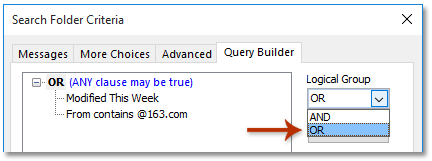
5. Klepněte na tlačítko OK > OK > OK tlačítka postupně zavřete všechna dialogová okna.
Nyní je přidána složka hledání splňující jedno z více zadaných kritérií hledání.
Kutools pro aplikaci Outlook: Doplňte Outlook s více než 100 nástroji, které musíte mít. Zkušební jízda ZDARMA po dobu 60 dnů, bez závazků! Čtěte více... Stáhnout nyní!
Ukázka: vytvořte v Outlooku vyhledávací složku splňující jedno nebo více kritérií
Tip: V tomto videu, Kutools kartu přidal uživatel Kutools pro aplikaci Outlook. Pokud to potřebujete, klikněte prosím zde mít 60denní bezplatnou zkušební verzi bez omezení!
Nejlepší nástroje pro produktivitu v kanceláři
Kutools pro aplikaci Outlook - Více než 100 výkonných funkcí, které doplní váš Outlook
🤖 AI Mail Assistant: Okamžité profesionální e-maily s magií umělé inteligence – jedním kliknutím získáte geniální odpovědi, perfektní tón, vícejazyčné ovládání. Transformujte e-maily bez námahy! ...
???? Automatizace e-mailu: Mimo kancelář (k dispozici pro POP a IMAP) / Naplánujte odesílání e-mailů / Automatická kopie/skrytá kopie podle pravidel při odesílání e-mailu / Automatické přeposílání (pokročilá pravidla) / Automatické přidání pozdravu / Automaticky rozdělte e-maily pro více příjemců na jednotlivé zprávy ...
📨 Email management: Snadné vyvolání e-mailů / Blokujte podvodné e-maily podle předmětů a dalších / Odstranit duplicitní e-maily / pokročilé vyhledávání / Konsolidovat složky ...
📁 Přílohy Pro: Dávkové uložení / Dávkové odpojení / Dávková komprese / Automaticky uložit / Automatické odpojení / Automatické komprimování ...
???? Rozhraní Magic: 😊 Více pěkných a skvělých emotikonů / Zvyšte produktivitu své aplikace Outlook pomocí zobrazení s kartami / Minimalizujte aplikaci Outlook namísto zavírání ...
???? Zázraky na jedno kliknutí: Odpovědět všem s příchozími přílohami / E-maily proti phishingu / 🕘Zobrazit časové pásmo odesílatele ...
👩🏼🤝👩🏻 Kontakty a kalendář: Dávkové přidání kontaktů z vybraných e-mailů / Rozdělit skupinu kontaktů na jednotlivé skupiny / Odeberte připomenutí narozenin ...
Přes 100 Vlastnosti Očekávejte svůj průzkum! Kliknutím sem zobrazíte další informace.

